Zarządzaj zleceniami prac konserwacyjnych, aby poprawić czas sprawności zasobów dzięki CMMS Maintenance Order Management::: (info) ()
To download the app, visit: Library
:::
Cel aplikacji Maintenance Order Management
Aplikacja Maintenance Order Management pomaga kierownikom ds. konserwacji zachować porządek dzięki scentralizowanemu miejscu do zarządzania zleceniami pracy i przeglądania dokumentacji sprzętu. Wystarczy rzut oka na pulpit nawigacyjny w aplikacji Maintenance Order Management, aby menedżerowie mogli ocenić stan swoich operacji konserwacyjnych.
Konfiguracja aplikacji
Aby przygotować aplikację do użytku produkcyjnego, należy wykonać następujące konfiguracje:
- Update Dropdowns:Assignee is set to include all users by default; this may need to be modified to only include Maintenance Technician users.
- Zaktualizuj tabele: Zaktualizuj tabelę (fizyczny artefakt) Sprzęt i aktywa z odpowiednimi szczegółami sprzętu (lub zmodyfikuj aplikację, aby wysyłała zapytania z konektora, jeśli masz istniejące szczegóły sprzętu w ERP).
Tabele i symbole zastępcze rekordów
Aplikacja wykorzystuje tabele (Requirements)Scheduled Prodcedures, (Physical Artifact)Equipment & Assets. Używa tabeli Scheduled Procedures do interakcji, tworzenia i zarządzania zleceniami prac konserwacyjnych. Aplikacja wykorzystuje tabelę Equipment & Assets do interakcji, tworzenia i zarządzania sprzętem.
Struktura aplikacji
Pierwszym krokiem w aplikacji jest pulpit nawigacyjny, na którym użytkownik może zobaczyć istotne informacje dotyczące statusów zleceń konserwacji: Zaległe, Zaplanowane na dziś, Zamknięte i Zlecenia zaległe. Dodatkowo, w ramach analizy, wyświetlane są zlecenia konserwacji z tego tygodnia według sprzętu, czas trwania wczorajszej konserwacji i wczorajsze zlecenia według typu.
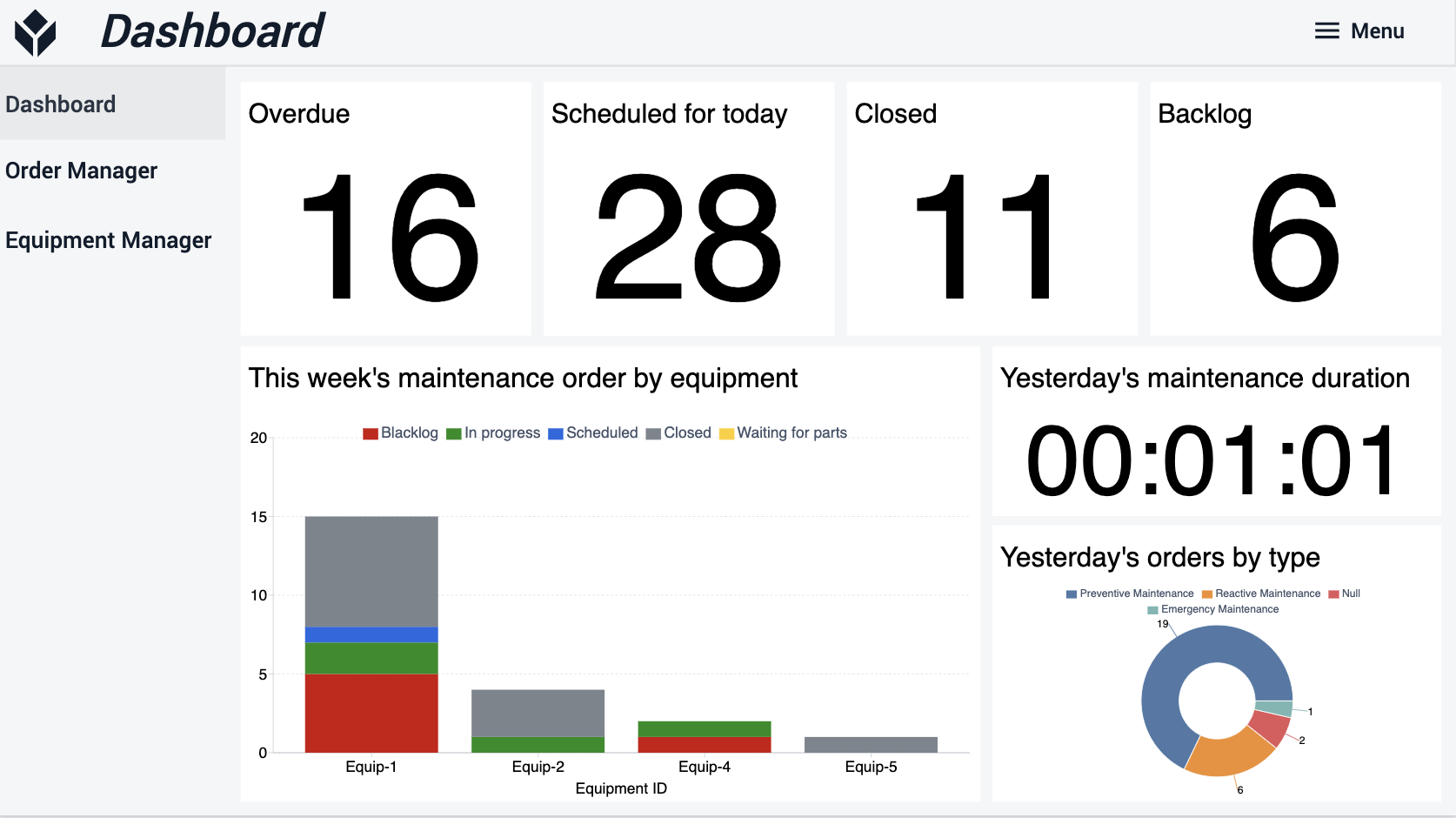
Z pulpitu nawigacyjnego użytkownik może przejść do sekcji Zarządzanie zleceniami lub Menedżer urządzeń.
W przeglądzie zleceń użytkownik może przeglądać wszystkie zlecenia. Na tym etapie użytkownik może również wybrać i usunąć zlecenie.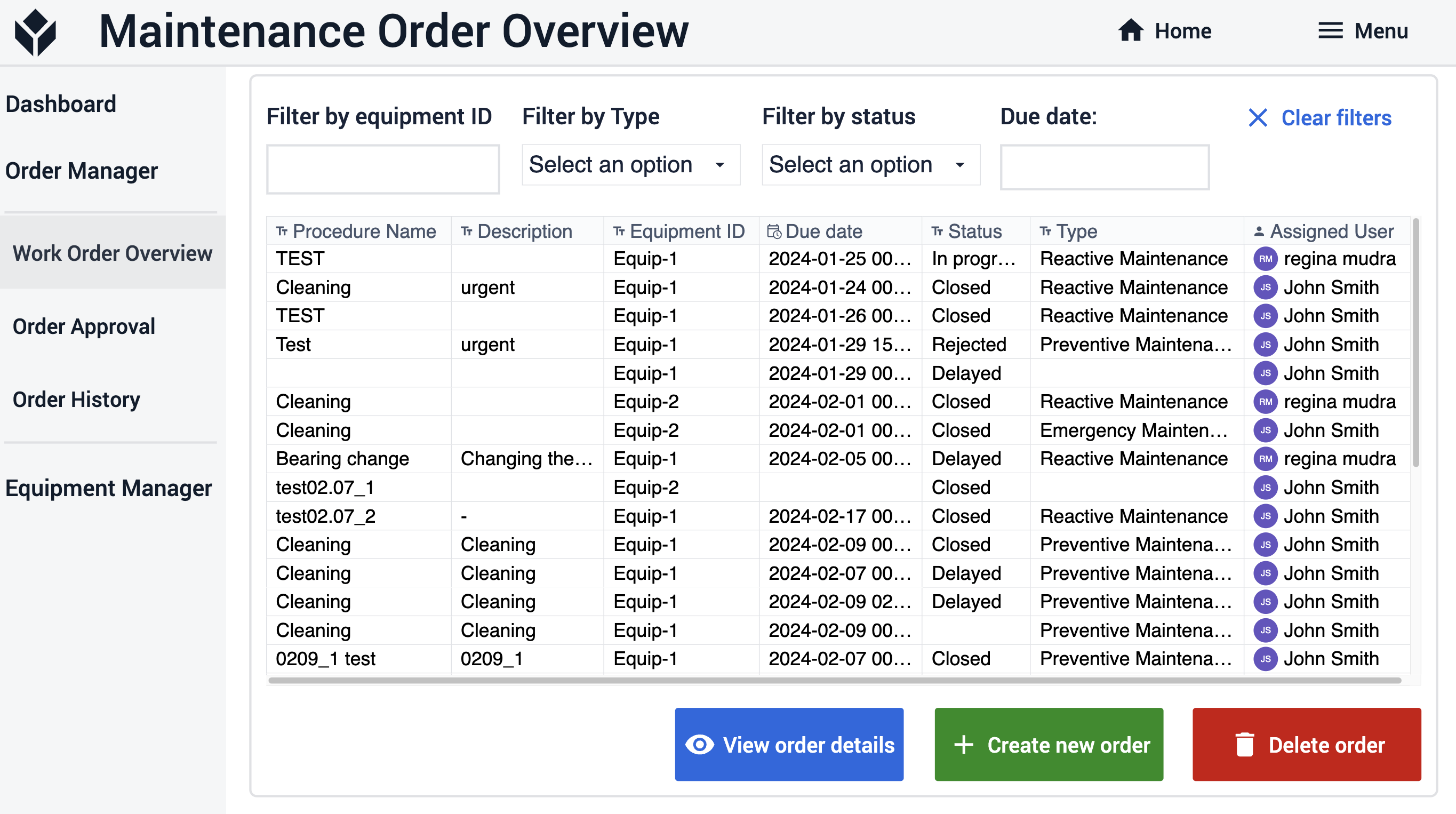
Jeśli użytkownik wybierze zlecenie i kliknie przycisk Wyświetl szczegóły zlecenia, aplikacja przejdzie do kroku Przegląd zleceń serwisowych - Szczegóły zlecenia.
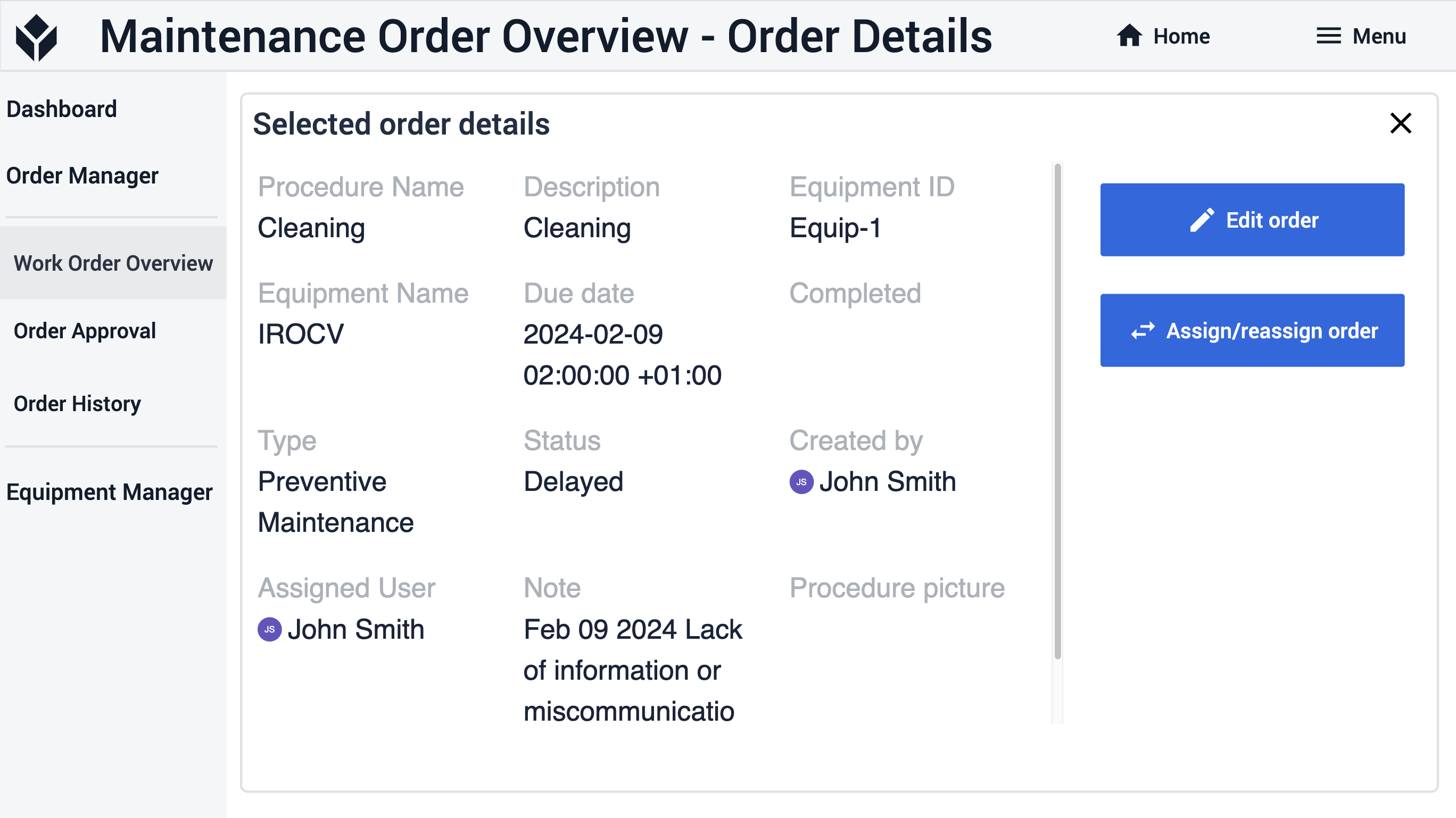
Na tym etapie użytkownik ma dostęp do wszystkich istotnych informacji dotyczących zamówienia. Ponadto użytkownik może edytować zamówienie, klikając przycisk Edytuj zamówienie. Po wykonaniu tej czynności aplikacja przejdzie do etapu edycji zamówienia. Tutaj wszystkie niezbędne informacje są wstępnie ładowane do zmiennych, aby uprościć proces edycji.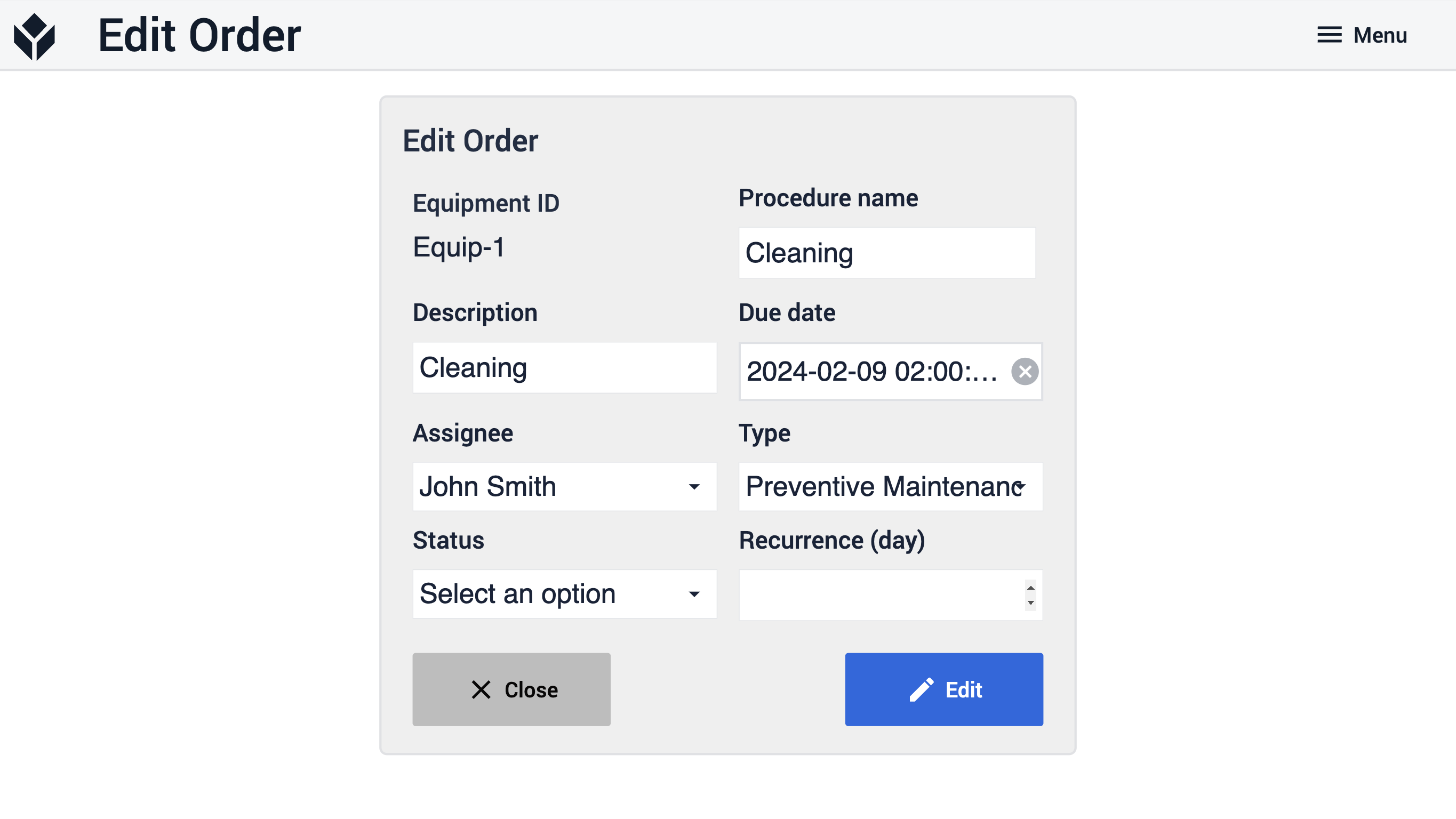
Użytkownicy mają możliwość przypisywania lub ponownego przypisywania zamówień za pomocą przycisku Assign/Reassign Order. Na etapie przypisywania zamówienia użytkownik może wyświetlić wstępnie wybrane zamówienie wraz ze wszystkimi innymi zamówieniami. W ramach wstępnie wybranego zamówienia użytkownik może wybrać technika i kliknąć przycisk Przypisz, aby przydzielić zamówienie.
Ponadto użytkownik ma możliwość filtrowania zleceń według technika, a nawet modyfikowania widoku, aby wyświetlać tylko nieprzypisane zlecenia. 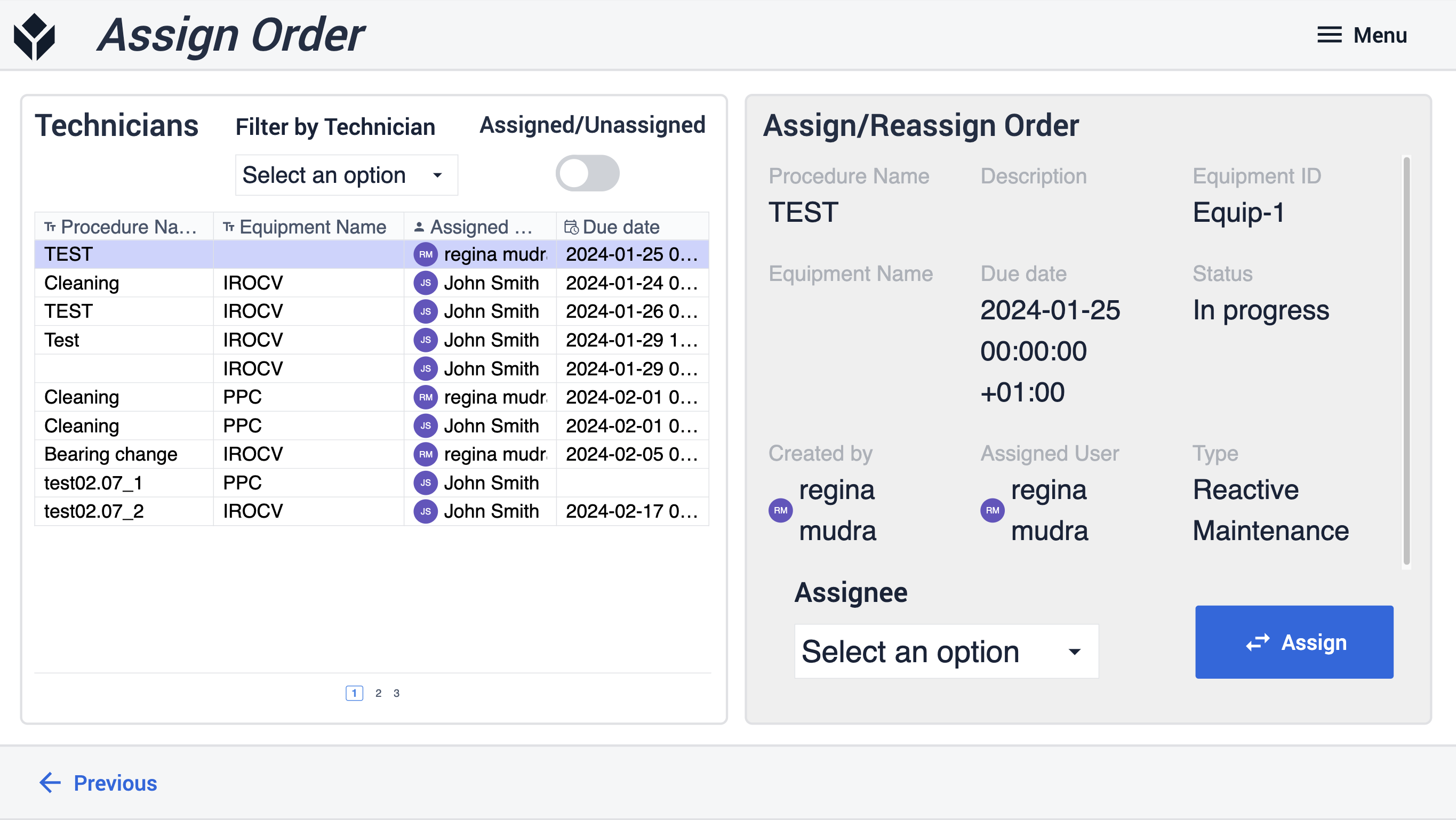
Jeśli użytkownik chce utworzyć nowe zlecenie, może to zrobić, klikając przycisk Utwórz nowe zlecenie na stronie Przegląd zleceń serwisowych. Spowoduje to przejście do strony dodawania zamówienia w aplikacji.
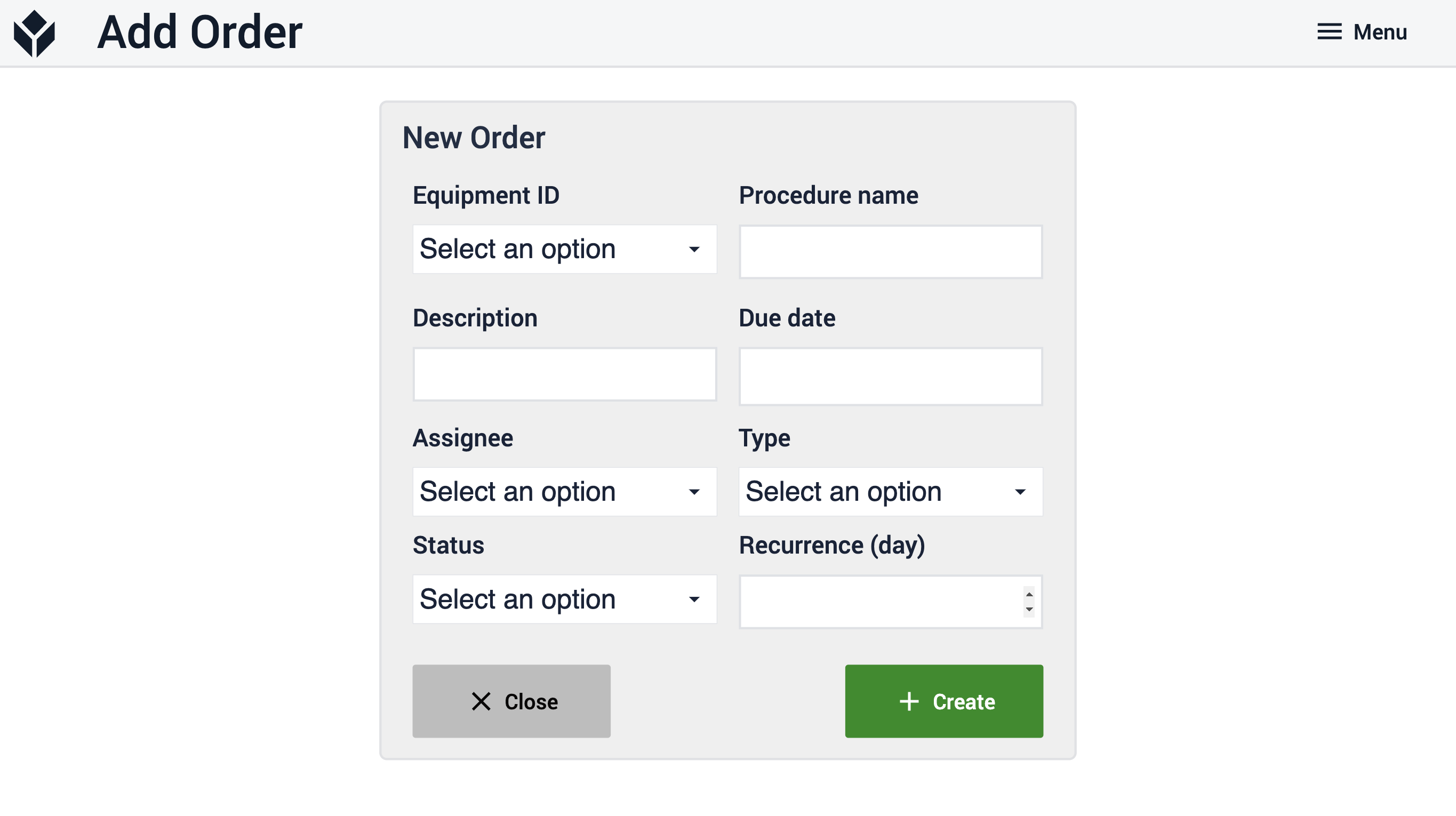
W sekcji Zarządzanie zamówieniami użytkownik może wyświetlić wszystkie zamówienia, które znajdują się w zaległościach. Na przykład, jeśli zamówienie zostało utworzone ze statusem Backlog za pośrednictwem aplikacji Maintenance Order Request, pojawi się ono w tej sekcji. W tym kroku użytkownik może zdecydować, czy zatwierdzić zlecenie, klikając przycisk Zaplanuj, czy odrzucić je za pomocą przycisku Odrzuć.
Jeśli zlecenie zostanie zatwierdzone, aplikacja przejdzie do strony Edytuj zlecenie. Tutaj wyświetlane są wszystkie niezbędne informacje związane z zamówieniem, co ułatwia jego edycję.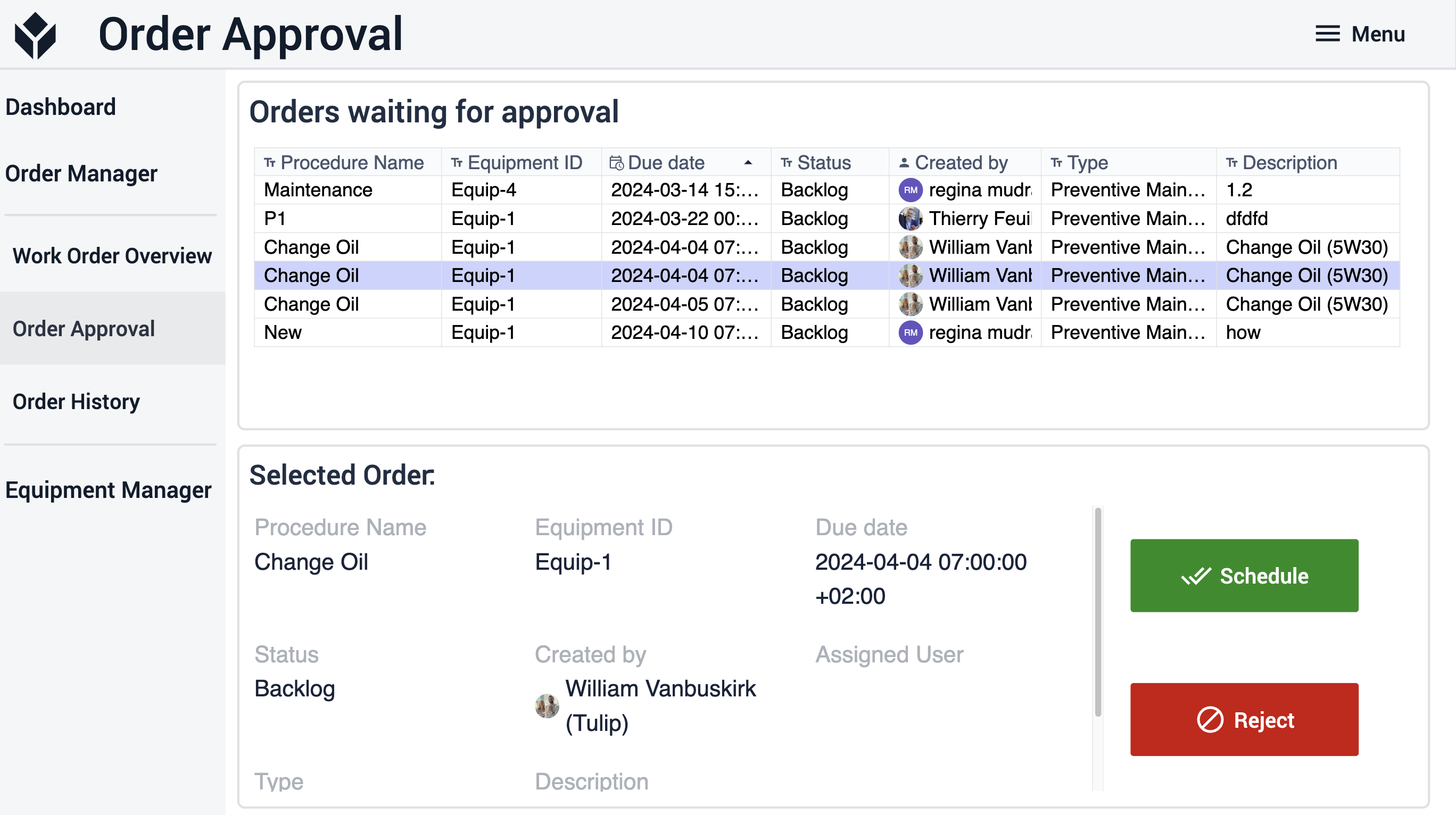
W sekcji Zarządzanie zamówieniami użytkownik może również zobaczyć historię zamówień. Na stronie Historia zamówień użytkownik może przeglądać i przeszukiwać wszystkie zamknięte zamówienia.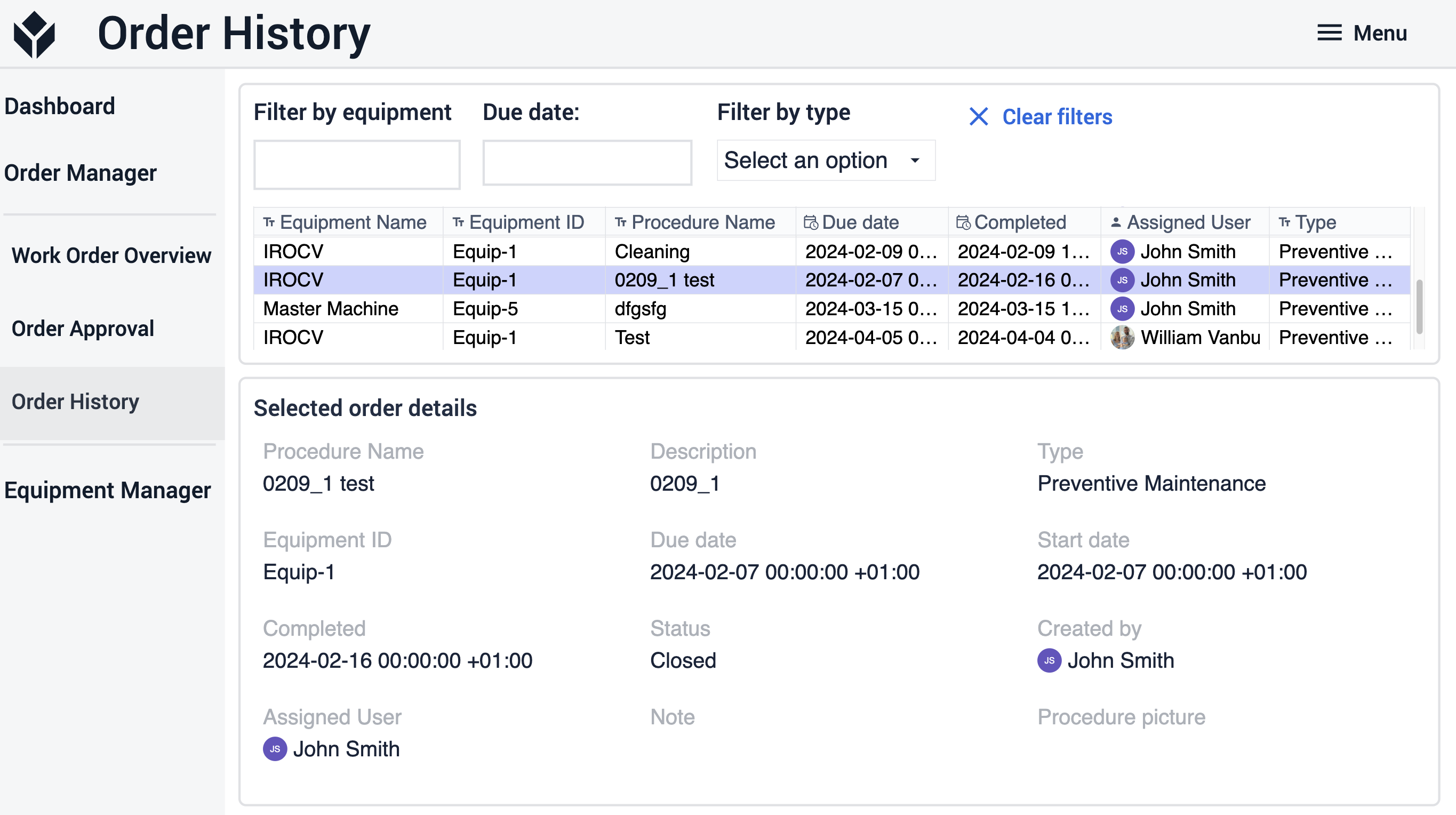
W sekcji Zarządzanie sprzęt em użytkownik może zobaczyć listę sprzętu na stronie Przegląd sprzętu. Stamtąd użytkownik może usunąć pozycję z listy, wybierając ją i klikając przycisk Usuń sprzęt.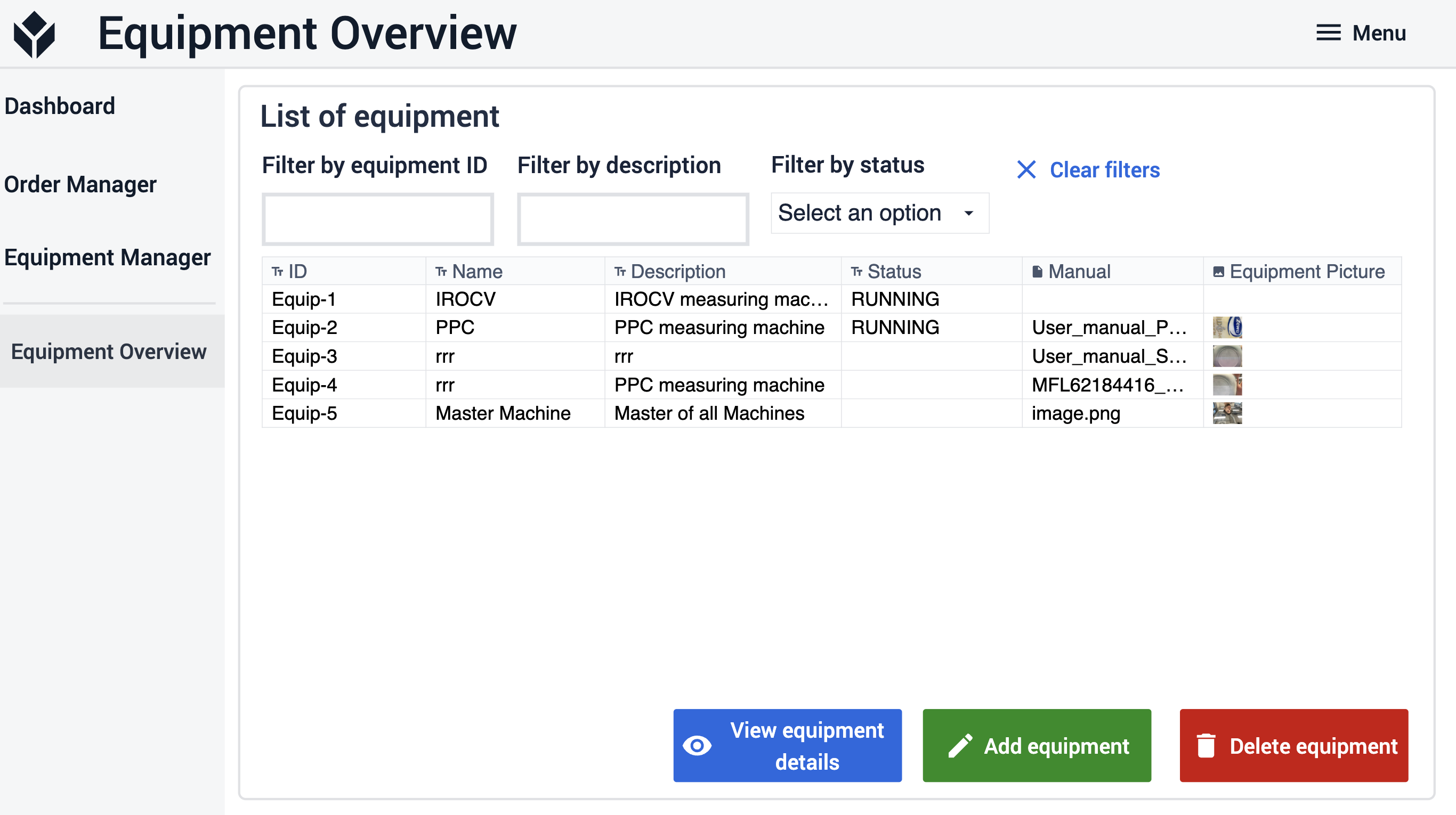
Użytkownik może również dodać nowy sprzęt, klikając przycisk Dodaj sprzęt. Aplikacja przejdzie do etapu dodawania sprzętu. 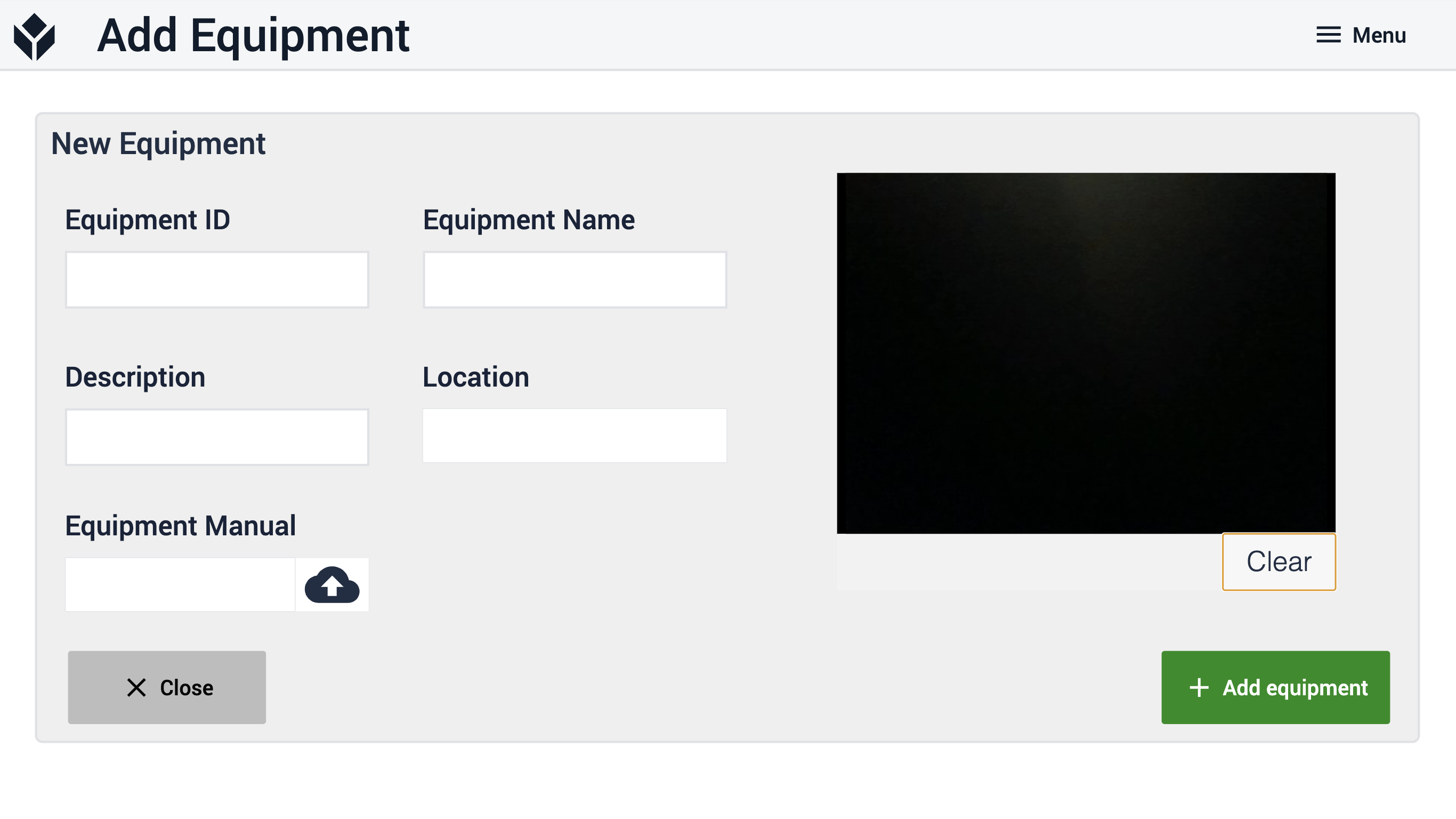
Jeśli użytkownik wybierze element wyposażenia w kroku Przegląd wyposażenia i kliknie przycisk Wyświetl szczegóły wyposażenia, aplikacja przejdzie do kroku Szczegóły wybranego wyposażenia.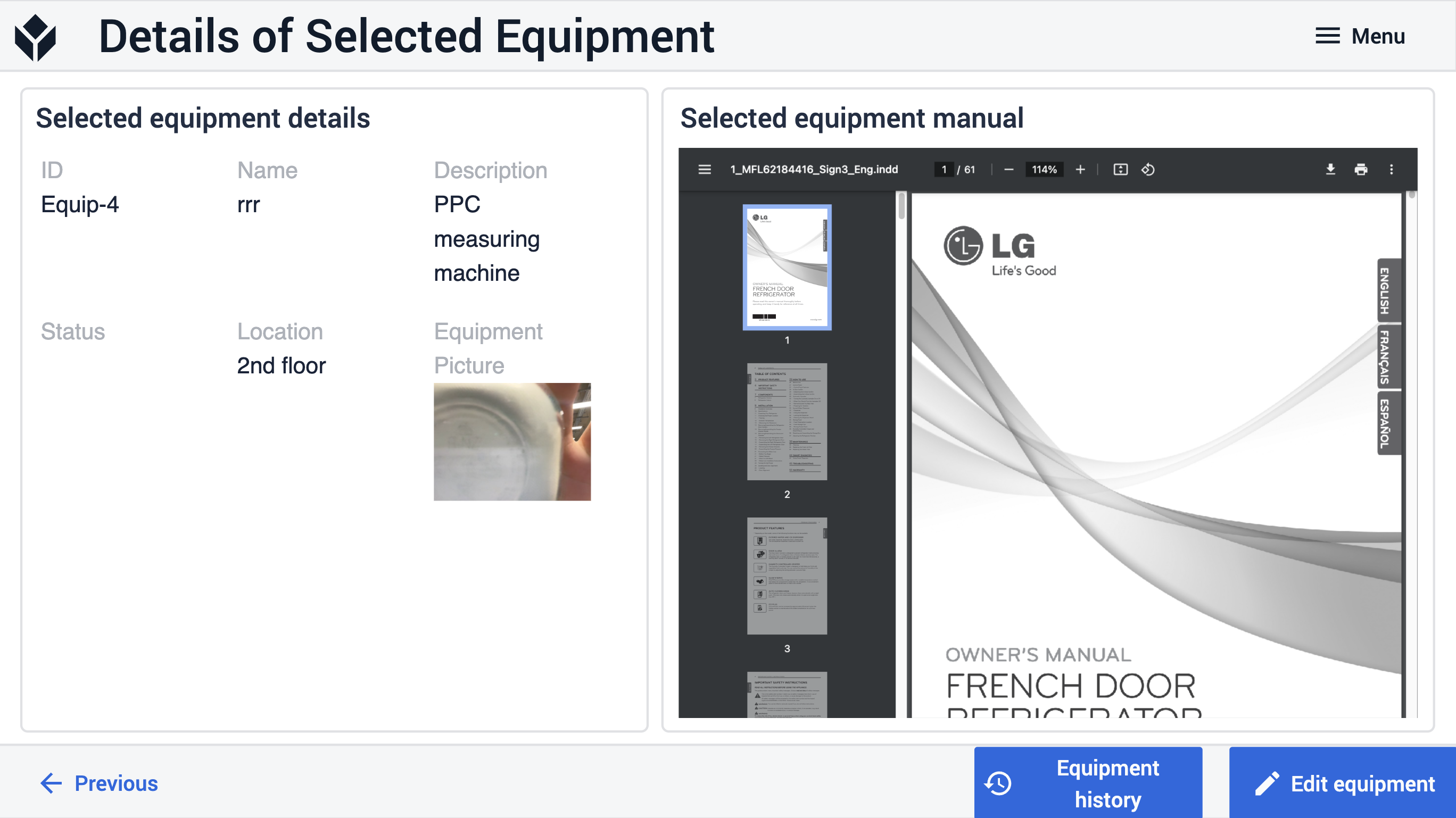
Na tym etapie użytkownik może wyświetlić wszystkie informacje związane z wybranym sprzętem, w tym instrukcję obsługi sprzętu.
Jeśli użytkownik zdecyduje się zaktualizować jakiekolwiek szczegóły, może to zrobić, klikając przycisk Edytuj sprzęt. Ta czynność przeniesie użytkownika do etapu edycji sprzętu.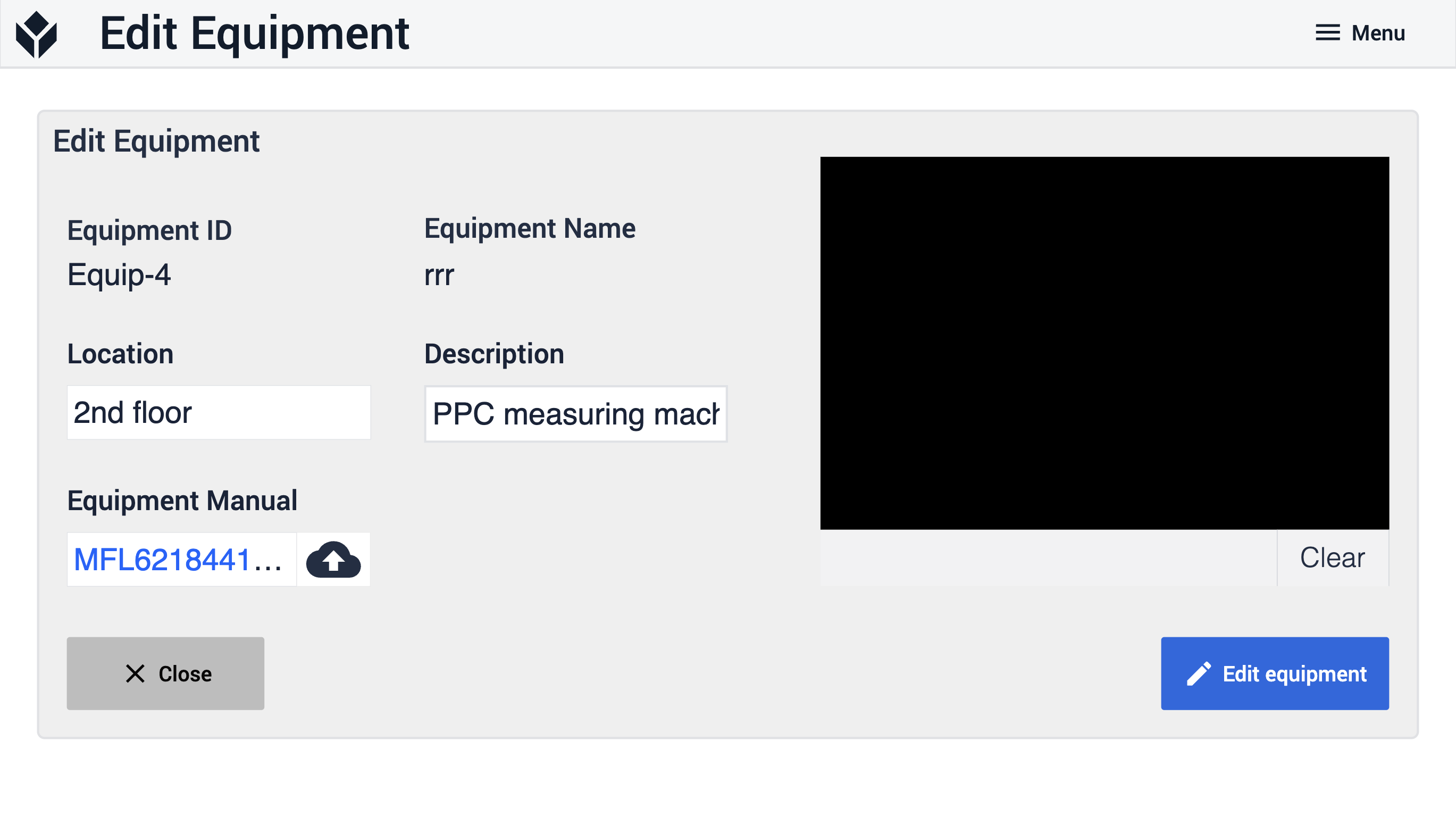
Dodatkowo, klikając przycisk Historia sprzętu, użytkownik zostanie przeniesiony do kroku Historia wybranego sprzętu. Tutaj można wyświetlić wszystkie poprzednie zlecenia pracy związane z tym konkretnym sprzętem.
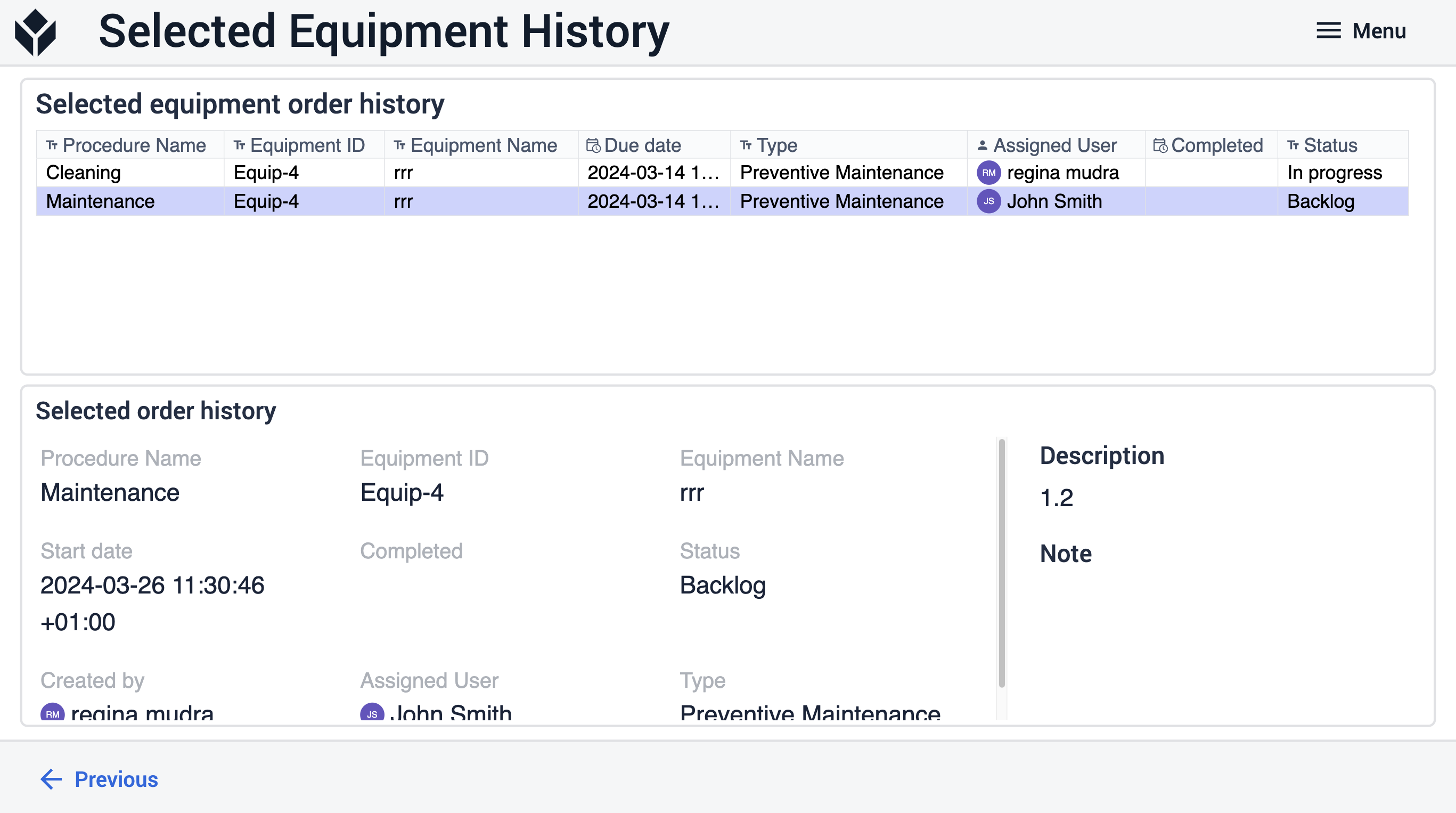
Opcje łączenia aplikacji z innymi aplikacjami
Aplikacja dowykonywania zleceń serwisowych
Aplikacja Maintenance Order Execution może być używana do wykonywania zleceń, które zostały utworzone/zarządzane przez aplikację Maintenance Order Management.
AplikacjaMaintenance Order Request
Aplikacja Maintenance Order Request może być używana do żądania/tworzenia zleceń, które mogą być następnie zarządzane przez aplikację Maintenance Order Management.
